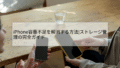スマートフォンに保存された写真や動画は、かけがえのない思い出の記録です。子どもの成長記録、家族との旅行、友人との大切な瞬間──これらのデータを失ってしまったら、二度と取り戻すことはできません。
実際、iPhoneの故障、紛失、盗難によってデータを失うケースは後を絶ちません。「バックアップは取っておくつもりだった」という後悔の声を聞くたびに、日頃からの備えの重要性を痛感します。
この記事では、iPhone内の写真や動画を確実に守るための5つのバックアップ方法を詳しく解説します。無料で使える方法から本格的なバックアップ体制まで、あなたの使い方に合った最適な方法が見つかるはずです。
また、複数のバックアップ方法を組み合わせることで、より安全にデータを保護する戦略もご紹介します。大切な思い出を守るため、今日からバックアップを始めましょう。
iPhoneバックアップの基礎知識
バックアップ方法を選ぶ前に、基本的な知識を押さえておきましょう。正しい理解があれば、自分に最適な方法を選択できます。
バックアップが必要な理由とリスク
iPhoneのデータ喪失リスクは、想像以上に身近に存在します。画面割れや水没などの物理的故障、iOS更新時のトラブル、誤操作による削除、盗難や紛失など、様々な原因でデータを失う可能性があります。
特に注意すべきは、iPhoneの写真は基本的に本体のみに保存されている点です。AndroidのようにSDカードに保存するわけではないため、本体トラブル=データ消失に直結します。Apple公式も「複数の場所にバックアップを保存することを強くお勧めします」と呼びかけています。
統計によれば、スマートフォンユーザーの約70%が定期的なバックアップを取っていないというデータもあります。あなたのiPhoneに何枚の写真が保存されていますか? それらを失うリスクを考えれば、今すぐバックアップを始めるべき理由が理解できるはずです。
完全バックアップと写真のみバックアップの違い
iPhoneのバックアップには、大きく分けて2つのタイプがあります。1つは「完全バックアップ」で、写真だけでなく連絡先、メッセージ、アプリデータ、設定情報など、iPhone内のすべてのデータを保存する方法です。iTunesやiCloudの全体バックアップがこれに該当します。
もう1つは「写真・動画のみのバックアップ」で、メディアファイルに特化して保存する方法です。GoogleフォトやAmazon Photos、外部ストレージへの転送がこれに当たります。容量の大部分を占める写真・動画だけを効率的に保存できるのが特徴です。
理想的なのは、両方を組み合わせることです。定期的な完全バックアップで万が一に備えつつ、写真・動画は別途クラウドサービスにも保存しておけば、二重三重の安全網が構築できます。
iCloudで写真をバックアップする方法
Apple純正のiCloudは、iPhoneとの連携が最もスムーズなバックアップ手段です。設定方法から注意点まで詳しく解説します。
iCloud写真の基本設定と使い方
iCloud写真を有効にすると、撮影した写真や動画が自動的にクラウドにアップロードされます。「設定」アプリを開き、画面上部の「Apple ID」→「iCloud」→「写真」の順にタップします。「iCloud写真」のスイッチをオンにすれば設定完了です。
重要なのが「iPhoneのストレージを最適化」オプションです。これをオンにすると、オリジナルの高解像度データはiCloudに保存され、iPhone本体には圧縮された軽量版のみが残ります。この設定により、数十GBもの容量を節約できることがあります。
アップロードはWi-Fi接続時に自動実行されるため、寝る前にWi-Fiに接続しておくだけで、翌朝にはすべての写真がバックアップされています。外出先で撮影した写真も、帰宅後に自動的に同期される仕組みです。
iCloudストレージプランの選び方
iCloudの無料プランは5GBまでですが、写真だけでなくバックアップやメールなども含まれるため、すぐに容量不足になります。写真を本格的にバックアップするなら、有料プランへの加入がほぼ必須です。
プランは以下の4種類があります。50GB(月額130円)は軽く使う方向け、200GB(月額400円)は家族で共有できて最もコストパフォーマンスが高い、2TB(月額1,300円)と6TB(月額3,900円)は大量の写真・動画がある方や4K動画を多用する方におすすめです。
判断の目安として、iPhoneの「設定」→「一般」→「iPhoneストレージ」で写真アプリが何GB使用しているか確認してください。その1.5〜2倍程度の容量があれば、余裕を持ってバックアップできます。家族で共有する場合は、「設定」→「Apple ID」→「ファミリー共有」から設定可能です。
iCloudバックアップの注意点とトラブル対策
iCloudバックアップには注意点もあります。まず、バックアップが完了するまで時間がかかる点です。初回は数時間かかることもあるため、Wi-Fi環境で充電しながら、夜間に実行するのがベストです。
「iCloudストレージが不足しています」というメッセージが表示される場合は、ストレージの空き容量が足りません。不要なバックアップを削除するか、プランをアップグレードしてください。「設定」→「Apple ID」→「iCloud」→「ストレージを管理」から、容量を消費しているアプリを確認できます。
また、Wi-Fiが途中で切れるとバックアップが中断されます。安定したWi-Fi環境を確保し、バックアップ中はiPhoneをできるだけ操作しないようにしましょう。「設定」→「Apple ID」→「iCloud」→「iCloudバックアップ」で、最後にバックアップした日時を確認できます。
Googleフォトで無料・大容量バックアップ
iCloud以外の選択肢として、Googleフォトは非常に優秀なバックアップサービスです。iPhoneユーザーでも活用できます。
Googleフォトの特徴とメリット
Googleフォトは、Googleが提供する写真・動画専用のクラウドストレージサービスです。Googleアカウント(無料)があれば15GBまで無料で利用でき、有料プランも月額250円から(100GB)と比較的安価です。
最大のメリットは、強力な検索機能と自動整理機能です。人物、場所、物体を自動認識し、「犬」「海」「誕生日」といったキーワードで簡単に写真を探せます。また、似たような写真を自動でグループ化したり、ベストショットを提案したりする機能も便利です。
iPhoneとの併用も問題ありません。iCloudとGoogleフォト両方にバックアップすることで、二重の安全性を確保できます。万が一Apple IDにトラブルが起きても、Googleフォトからデータを復元できる安心感は大きいです。
Googleフォトの設定と自動バックアップ手順
まず、App Storeから「Googleフォト」アプリをダウンロードし、Googleアカウントでログインします。初回起動時に「バックアップと同期」の設定画面が表示されるので、「オンにする」をタップしてください。
アップロードサイズは、「元の画質」か「高画質(無料・無制限)」から選択します。2021年6月以降、「高画質」でも15GBの制限がかかるようになりましたが、それでも十分な容量です。元の画質を保ちたい場合は、有料プラン(Google One)への加入を検討しましょう。
バックアップはWi-Fi接続時に自動実行されますが、「モバイルデータ通信を使用」をオンにすれば、外出先でも自動アップロードできます。ただし、動画は大容量なので、Wi-Fi専用にしておくことをおすすめします。
GoogleフォトとiCloudの使い分け方
両方を併用する場合、役割分担を明確にすると効率的です。iCloudは「iPhone純正のバックアップ」として、デバイス全体のバックアップと写真の同期に使用します。Googleフォトは「写真専用の長期保管庫」として、検索や整理、家族との共有に活用します。
この組み合わせなら、iPhoneが故障してもiCloudから復元でき、Apple IDに問題が起きてもGoogleフォトからデータを取り出せます。また、古いiPhoneから新しいiPhoneへの機種変更時も、どちらかのサービスからデータを復元できる安心感があります。
ストレージコストを抑えたい場合は、iCloudは50GB(月額130円)、Googleフォトは無料プランまたは100GB(月額250円)という組み合わせが、月額130〜380円で実現できます。
パソコンへのバックアップ方法
クラウドサービスに頼らず、自分のパソコンにデータを保存する方法も確実性が高い選択肢です。
Mac(Finder)を使ったバックアップ手順
macOS Catalina(10.15)以降のMacでは、Finderを使ってiPhoneをバックアップします。iPhoneをUSBケーブルでMacに接続すると、Finderのサイドバーに表示されます。iPhoneをクリックし、「一般」タブの「バックアップ」セクションを確認してください。
「このMac」を選択し、「iPhoneのバックアップを暗号化」にチェックを入れることをおすすめします。暗号化により、パスワードや健康データなどの機密情報も保存されます。パスワードは忘れないよう、必ずメモしておいてください。
「今すぐバックアップ」をクリックすると、バックアップが開始されます。初回は30分〜1時間程度かかることもあります。完了後、「最新のバックアップ」に日時が表示されれば成功です。月1回程度、定期的にバックアップを取る習慣をつけましょう。
Windows(iTunes)を使ったバックアップ手順
WindowsパソコンではiTunesを使用します。まず、Apple公式サイトから最新版のiTunesをダウンロード・インストールしてください。iPhoneをUSBケーブルで接続し、iTunesを起動します。
画面左上にiPhoneのアイコンが表示されるのでクリックします。「概要」タブの「バックアップ」セクションで、「このコンピュータ」を選択し、「ローカルのバックアップを暗号化」にチェックを入れてください。パスワードを設定し、必ず記録しておきます。
「今すぐバックアップ」をクリックし、完了まで待ちます。バックアップデータは、Windowsの場合「C:\Users[ユーザー名]\AppData\Roaming\Apple Computer\MobileSync\Backup」に保存されます。この場所を知っておくと、データの管理や外部ドライブへのコピーが簡単になります。
写真のみをパソコンに転送する方法
完全バックアップではなく、写真・動画だけをパソコンに転送したい場合は、もっと簡単です。Macの場合、iPhoneを接続すると「写真」アプリが自動起動し、「読み込む」ボタンで簡単に取り込めます。
Windowsの場合、エクスプローラーで「PC」→「Apple iPhone」→「Internal Storage」→「DCIM」フォルダにアクセスすれば、写真と動画が表示されます。必要なファイルを選択してコピー&ペーストで保存できます。
より高機能な転送ツールとして、「Image Capture(Mac)」や「Windows用iCloud」も便利です。Windows用iCloudをインストールすれば、iCloud写真がパソコンのフォルダに自動的にダウンロードされ、ローカルにも保存できます。
外部ストレージを活用したバックアップ
物理的なストレージデバイスにデータを保存する方法は、クラウドやパソコンとは独立した保管場所を確保できます。
Lightning対応USBメモリの選び方
iPhone専用の外付けUSBメモリは、Lightning端子で直接接続できる便利なデバイスです。SanDiskの「iXpand」シリーズやBuffaloの製品が人気で、容量は32GBから256GBまで選べます。価格は容量によりますが、3,000円〜1万円程度です。
選ぶ際のポイントは、容量と転送速度、専用アプリの使いやすさです。写真が数千枚ある場合は最低でも64GB以上、4K動画を多く撮る方は128GB以上がおすすめです。USB 3.0対応モデルなら転送速度が速く、ストレスなくバックアップできます。
注意点として、iPhone側とパソコン側の両方にコネクタがある「両端タイプ」を選ぶと、パソコンへのデータ移動も簡単です。また、iOS対応を必ず確認してください。最新のiOSバージョンに対応していない製品もあるため、購入前にチェックが必要です。
外部ストレージへのバックアップ手順
Lightning対応USBメモリを使う場合、まずiPhoneに接続し、専用アプリをApp Storeからダウンロードします(通常は接続時に案内が表示されます)。アプリを起動すると、写真や動画の一覧が表示されます。
バックアップしたいファイルを選択し、「コピー」または「バックアップ」ボタンをタップすれば転送が開始されます。全選択して一括バックアップすることも可能です。転送中は接続を外さないよう注意してください。
定期的にバックアップする習慣をつけるなら、月末や旅行後など、タイミングを決めておくと忘れません。外部ストレージは物理的に持ち運べるため、災害時の備えとして自宅とは別の場所に保管することもできます。
NAS(ネットワークストレージ)の活用
より本格的なバックアップ環境を構築したい方には、NAS(Network Attached Storage:ネットワーク接続型ストレージ)がおすすめです。家庭内Wi-Fiに接続された大容量ストレージで、複数のデバイスから自動バックアップできます。
SynologyやQNAPなどのメーカーが家庭向けNASを提供しており、専用アプリでiPhoneから直接写真をアップロードできます。2TB〜4TBの大容量で、家族全員のスマートフォンやパソコンのバックアップ先として使えるのが魅力です。
初期費用は3万円〜と高めですが、月額料金が不要で、一度設定すれば半永久的に使えるため、長期的にはコストパフォーマンスに優れます。技術的な知識がある方や、大量のデータを管理したい方に最適です。
バックアップの頻度と自動化設定
バックアップは一度行えば終わりではありません。定期的な実行と、できる限りの自動化が重要です。
理想的なバックアップ頻度とタイミング
一般的に、写真のバックアップは最低でも月1回、できれば週1回が推奨されます。ただし、撮影頻度によって最適な頻度は変わります。日常的に写真を撮る方や、子どもの成長記録を残している方は、週1回または自動バックアップが必須です。
特に重要なのは、イベント後のバックアップです。結婚式、誕生日、旅行、運動会など、大切な写真を大量に撮影した後は、必ずその日のうちにバックアップを取りましょう。「明日やろう」と思っているうちにiPhoneを落として画面が割れ、データが取り出せなくなる──そんな悲劇を防ぐためです。
バックアップを習慣化するコツは、毎月決まった日(例:月末の日曜日)にカレンダーに予定を入れておくことです。iPhoneのリマインダーアプリで「バックアップ実行」という繰り返しタスクを設定するのも効果的です。
自動バックアップの設定方法
手動バックアップを忘れがちな方は、自動バックアップの設定が必須です。iCloud写真とGoogleフォトは、一度設定すればWi-Fi接続時に自動的にアップロードされるため、最も手間がかかりません。
iCloudの自動バックアップは、「設定」→「Apple ID」→「iCloud」→「iCloudバックアップ」をオンにし、「このiPhoneをバックアップ」をオンにします。充電中かつWi-Fi接続時に、毎日自動的にバックアップが実行されます。
Googleフォトも同様に、「設定」(アプリ内の歯車アイコン)→「バックアップと同期」をオンにすれば、自動アップロードが有効になります。「モバイルデータ通信でもバックアップ」をオンにするか、Wi-Fi専用にするかは、データ通信量と相談してください。
データ復元の方法と注意点
バックアップを取っていても、復元方法を知らなければ意味がありません。各方法の復元手順を確認しておきましょう。
iCloudからの写真復元手順
iCloud写真を使用している場合、基本的に復元は自動で行われます。新しいiPhoneでApple IDにサインインし、「設定」→「写真」→「iCloud写真」をオンにすれば、自動的に写真がダウンロードされます。
ただし、数千枚の写真がある場合、完全にダウンロードされるまで数時間から数日かかることもあります。Wi-Fi環境で充電しながら放置しておくのがベストです。「設定」→「写真」で進行状況を確認できます。
誤って削除した写真を復元する場合は、「写真」アプリの「最近削除した項目」アルバムを確認してください。削除後30日以内なら、ここから復元できます。30日を過ぎた場合でも、iCloud.comにアクセスすれば、さらに30日間(合計60日間)は復元可能です。
パソコンからiPhoneへの写真の戻し方
パソコンにバックアップした写真をiPhoneに戻すには、複数の方法があります。Macの場合、「写真」アプリにバックアップ写真を読み込み、iPhone接続時に「同期」タブから選択した写真を転送できます。
Windowsの場合、iTunesを使って同期するか、Windows用iCloudをインストールしてiCloud写真経由で同期する方法があります。また、単純にメールやAirDropで送信する方法も、少量の写真なら手軽です。
完全バックアップから復元する場合は、iPhoneを初期化し、セットアップ画面で「MacまたはPCから復元」を選択します。パソコンに接続し、Finder(またはiTunes)で該当するバックアップを選んで復元すれば、写真だけでなくすべてのデータが元に戻ります。
バックアップ失敗時のトラブルシューティング
バックアップがうまくいかない場合の対処法を知っておくことも重要です。
よくあるバックアップエラーと原因
最も多いエラーは「iCloudストレージが不足しています」です。これは無料の5GBプランを使い続けている場合によく発生します。ストレージプランのアップグレードか、不要なバックアップの削除が必要です。
「バックアップを完了できませんでした」というエラーは、Wi-Fi接続の不安定さが原因のことが多いです。また、iOSやiTunesのバージョンが古い場合もエラーが発生します。「設定」→「一般」→「ソフトウェアアップデート」で最新版に更新してください。
Googleフォトで「バックアップが停止しました」と表示される場合は、アプリのバックグラウンド更新がオフになっている可能性があります。「設定」→「Googleフォト」→「Appのバックグラウンド更新」をオンにしてください。
エラー解決のための具体的手順
まず、最も基本的な対処法はデバイスの再起動です。iPhone本体とパソコン(iTunes使用時)の両方を再起動すると、多くの一時的エラーが解消されます。
次に、ネットワーク環境を確認してください。Wi-Fiルーターを再起動し、安定した接続を確保します。可能なら、5GHz帯のWi-Fiを使用すると、2.4GHz帯より安定して高速です。
それでも解決しない場合は、iCloudからサインアウトして再度サインインする方法も有効です。「設定」→「Apple ID」→最下部の「サインアウト」をタップし、再度サインインしてください。ただし、この操作を行う前に、Apple IDとパスワードを確認しておくことが重要です。
機種変更時のデータ移行のコツ
新しいiPhoneに買い替える際、バックアップから確実にデータを移行する方法をご紹介します。
クイックスタート機能の活用
iOS 12.4以降、iPhoneには「クイックスタート」という便利な機能があります。古いiPhoneと新しいiPhoneを並べて置くだけで、ほぼ自動的にデータ転送ができる機能です。
新しいiPhoneの電源を入れると、近くにある古いiPhoneに「新しいiPhoneを設定」という画面が表示されます。「続ける」をタップし、画面の指示に従えば、Wi-FiまたはLightningケーブル経由でデータが転送されます。この方法なら、写真も含めてすべてのデータが簡単に移行できます。
転送時間は、データ量によって30分〜数時間かかります。十分な充電があることを確認し、安定したWi-Fi環境で実行してください。途中で中断されると最初からやり直しになるため、時間に余裕のあるときに行いましょう。
買い替え後の古いiPhoneの処分方法
データ移行が完了し、新しいiPhoneが問題なく使えることを確認したら、古いiPhoneは適切に処分しましょう。そのまま保管しておくのももちろん良いですが、買取に出せば次の端末購入資金の足しになります。
買取に出す前に必ず行うべきことは、データの完全消去です。「設定」→「一般」→「転送またはiPhoneをリセット」→「すべてのコンテンツと設定を消去」を実行してください。Apple IDからもサインアウトし、「iPhoneを探す」もオフにします。
バックアップが確実に取れていることを再度確認してから消去を実行してください。特に、iCloudやGoogleフォトに写真がアップロードされているか、パソコンにバックアップが保存されているかを必ずチェックしましょう。
まとめ|大切な思い出を守るために
iPhoneの写真と動画は、かけがえのない思い出の記録です。バックアップは「いつかやろう」ではなく、「今すぐ」始めるべき作業です。この記事でご紹介した5つの方法から、自分に合った方法を選んでください。
最も手軽なのは、iCloud写真とGoogleフォトの組み合わせです。月額数百円で二重のバックアップ体制が構築でき、自動化も可能です。コストを抑えたい方は、パソコンへの定期バックアップと外部ストレージの併用がおすすめです。
理想的なのは、複数の方法を組み合わせることです。「クラウド」「パソコン」「物理ストレージ」という3つの異なる場所にデータを保存すれば、どれか1つに問題が起きても安心です。
今日から、バックアップを始めましょう。そして、定期的に実行する習慣をつけてください。大切な思い出を守るのは、あなた自身です。
【お得な買取情報】機種変更前のiPhoneを高価買取
新しいiPhoneへの買い替えをお考えの方、データ移行後の古いiPhoneはワッピーが高価買取いたします。
ワッピーの安心ポイント
- データ移行完了後の買取で安心
- 写真や動画が多く残っている大容量モデル(128GB以上)は高額査定
- バックアップ方法のサポートも可能
- 全国対応の宅配買取で、査定料・送料・キャンセル料すべて無料
機種変更のタイミングは、バックアップとセットで考えることが大切です。新しいiPhoneで快適に写真を撮影し、古いiPhoneは買取で有効活用しましょう。